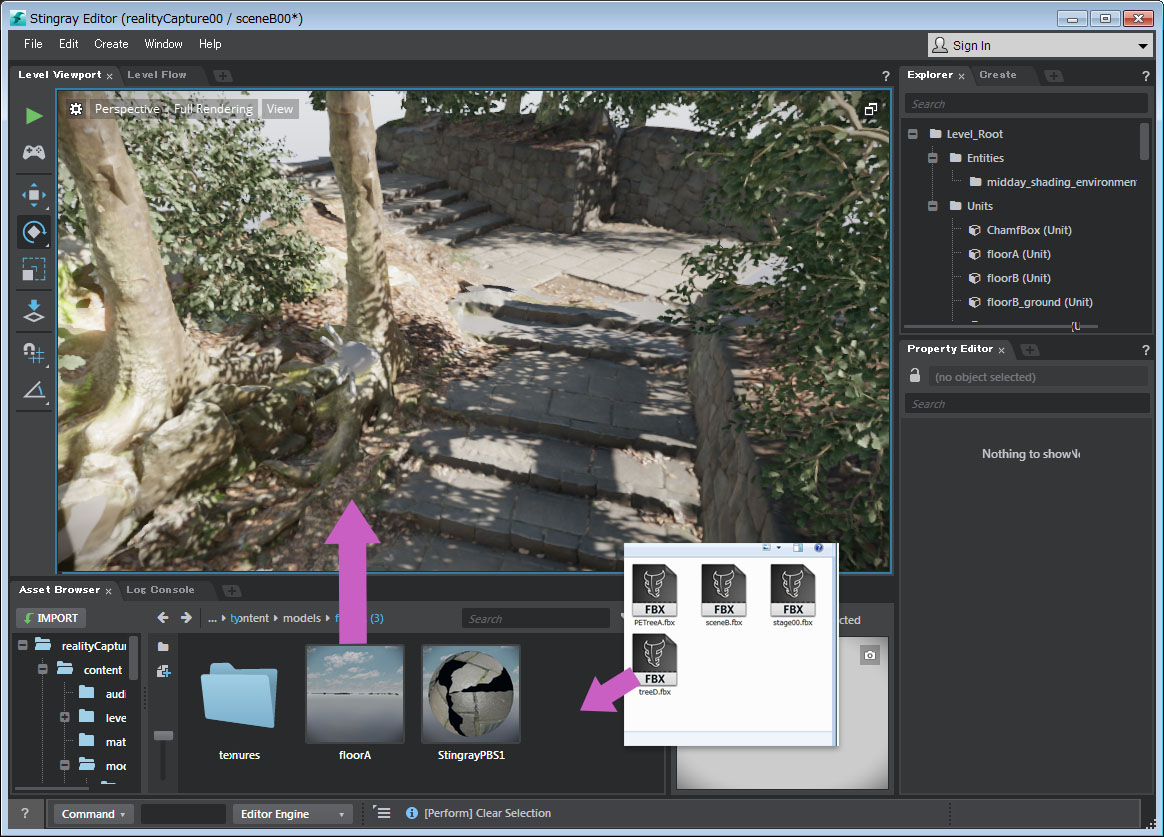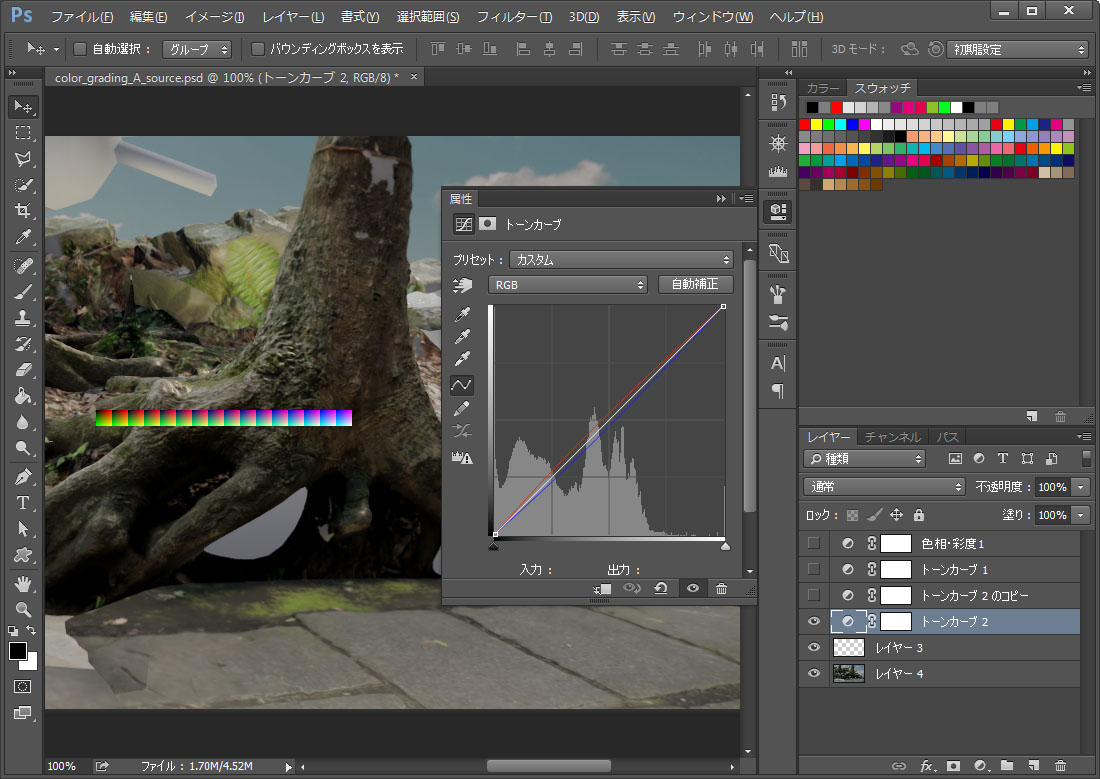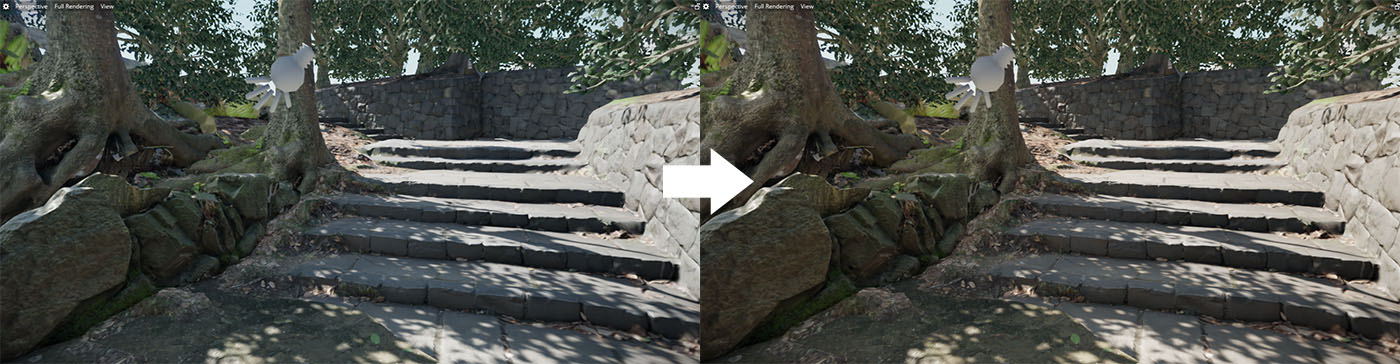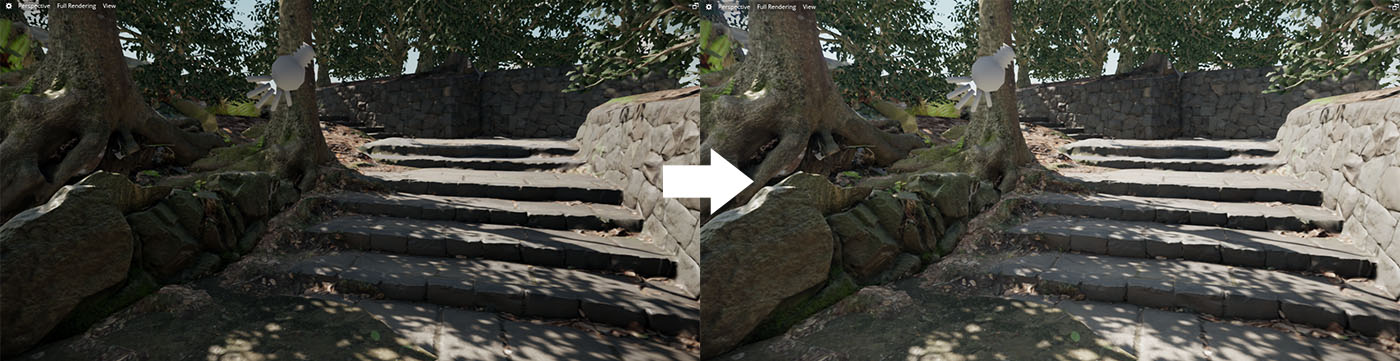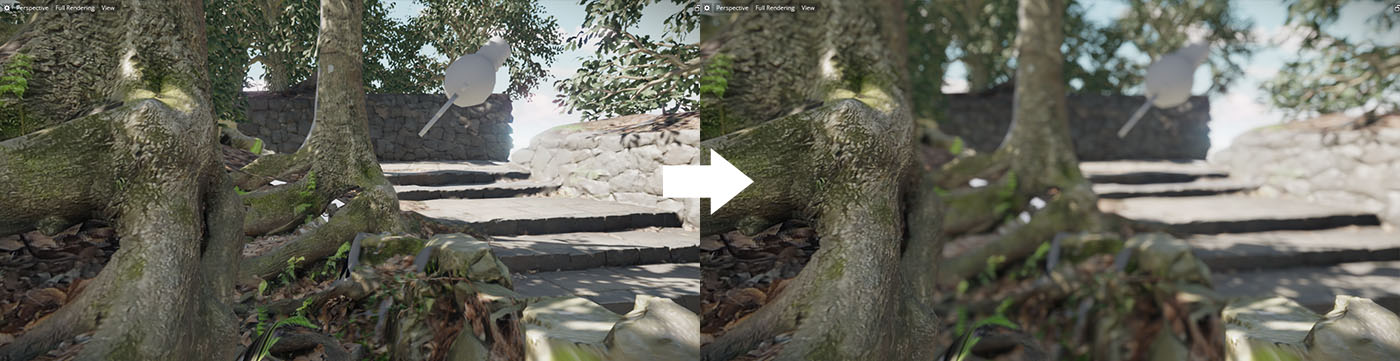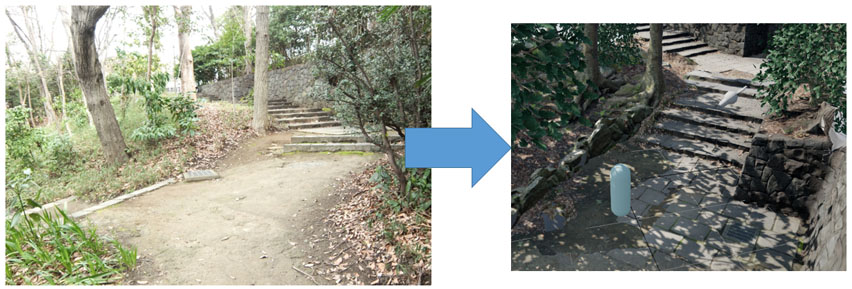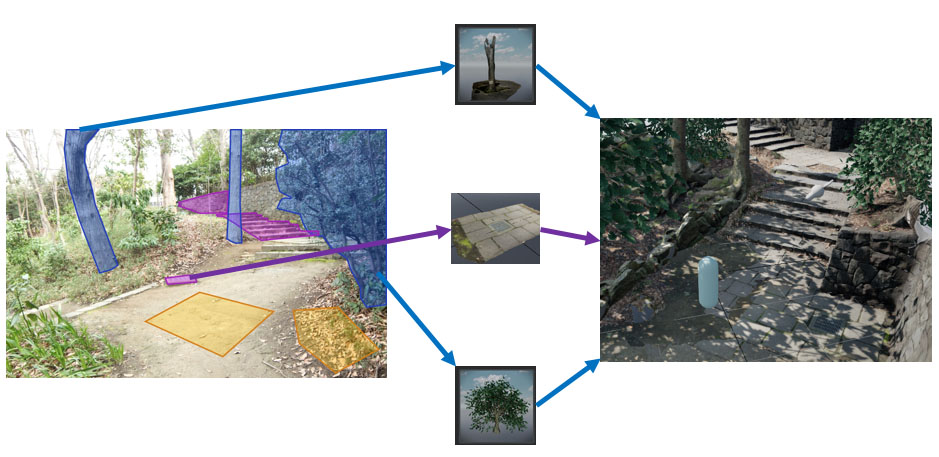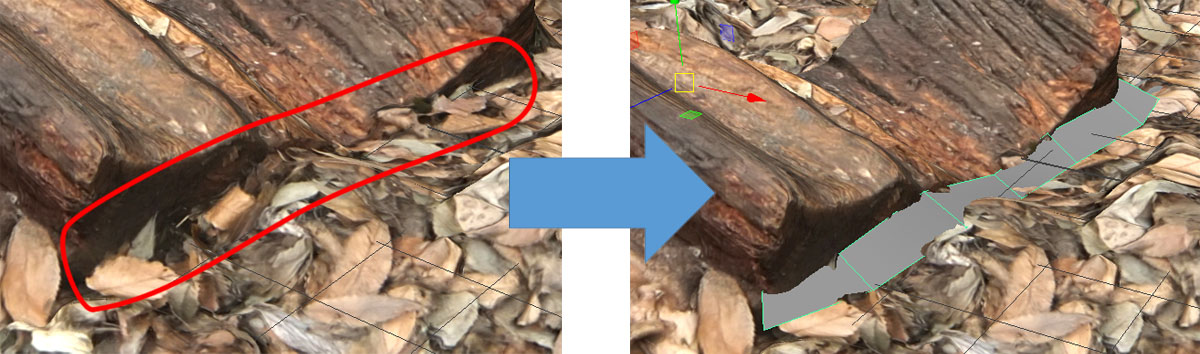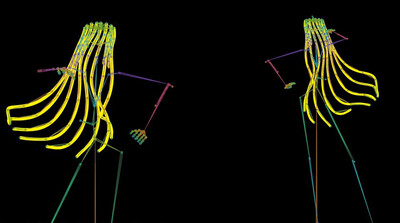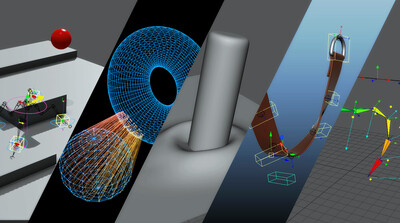チュートリアル / 読んで触ってよくわかる!Mayaを使いこなす為のAtoZ
第64回:リアリティキャプチャっぽいことをしてみよう!Stingray編(3/3)
- Maya
- Stingray
- ゲーム
- コラム
- チュートリアル
- モデリング
- 中級者
- 学生・初心者
- 教育
- 映画・TV
いよいよ最後の工程、最適化されたRecap360の3DデータをStingrayでレンダリングします。
とはいえ、思いの外Stingrayで行うことは少ないです。MayaとStingrayで同じマテリアルを使っていて、しかも物理ベースのマテリアルなので、何もしなくてもイイカンジの見た目になります。
では早速Stingrayにデータを持って行きましょう。
Maya -> Stingray
Mayaで作ったデータをStingrayに持っていくのは簡単です。FBXで書き出して持っていくだけです。テクスチャもまるごとFBXに含めて渡したいなら、FBXの書き出しオプションでEmbed Mediaをオンにします。
Stingray側ですが、StingrayのAsset BrowserにFBXを放り込めば、最適な状態でFBXを読み込んでくれます。Unityを使われている方は、Unityにデータを持って行く時と同じ感じと思って頂ければ良いです。ほとんど手順は同じです。
後はシーンにオブジェクトを配置します。これもAsset Browserからドラッグ&ドロップするだけです。
マテリアルの設定も特に必要ありません。MayaのStingray PBS設定がそのまま使われます。Mayaで調整していれば何もすることはありません。
作ったオブジェクトをどんどん配置していきます。
(葉のある木はPaint Effectで作った木のメッシュを使用しています。)
このシーンでは地面、壁、落ち葉、木など9個のアセットを使用しています。
Stingrayのレンダリング調整
ばらばらに作ったオブジェクトなので、配置するとオブジェクト同士が突き刺さります。突き刺さり部分は、スクリーンスペースのオクルージョンを有効にして適当に馴染ませます。
Recapに自然物を選んだのは、突き刺さりが目立たないためである!というのはナイショです)
曇りの日に撮ったのでテクスチャの色はわりとニュートラルな状態です。何もしなくても色のバランスはそれほど悪く無いですので放っておきます。(よりクオリティを上げるためには、カラーチャートを使うなどします。)
その他調整としては、カラーコレクション(色調補正)が大きく影響します。
Stingrayではカラーコレクションがとても簡単に行えます。ゲームの画面をキャプチャしてPhotoshopで色調整すれば、それと同じ結果を再現できます。
次のようにシーンをキャプチャ上にカラーコレクション用の画像(虹色のような四角が並んでいるもの)を置きます。色の補正を行った後、このカラーコレクション用の画像だけをddsのテクスチャとしてStingrayに読み込ませることで、色の変化を見て、色補正が実行されます。そのため、Photoshopでどのようなフィルタを使っても問題なくStingrayに反映できます。
というわけで、他のポストエフェクトを含め、いくつか行った調整をご紹介します。
・カラーコレクション
(普通は映像っぽい表現にするために使いますが、今回は現実の写真っぽい見た目に戻すためにカラーコレクションを適用しています。)
・露出調整(Exposure)
・被写界深度(見えてはまずいものを消せる夢の機能)
あとはレンズのゆがみを追加して、ライトの明るさをちょっと変えています。
このぐらいの作業でこの画が得られるというわけです。費用対効果はいいですね。
インハウスのレンダラーに無いフィルタのレンダリングテストとして、Stingrayにデータを出してレンダリングしてみるという使い方もアリですね。
二種類のリアリティキャプチャ
こうした「なんちゃってリアリティキャプチャ」を通してわかってくることがあります。それは、リアリティキャプチャでも二種類存在するということです。具体的には次の二種類があります。
- A) シーン全てを一度に撮る。
- B) 個別のオブジェクトを撮り、あとで配置。
それぞれで良し悪しがあり、出来上がるシーンのリアリティも異なります。ざっと上げるだけでも…
Aの場合
(画像は参考イメージ)
- ・クオリティは最高。本物のリアリティが自然とでる。
- ・一度に撮るため、実在する場所が必要。
- ・撮影が大変。広大な範囲なら、撮る時間や天候の差を上手く補正する必要がある。
- ・修正が大変。もし欠落した部分があれば修正が必要ですが、修正した部分に違和感が出がち。
- ・背景に融通が効かないため、ゲーム性に悪影響。
Bの場合
- ・実行しやすい。今すぐ始められる。
- ・作りやすい。従来の作成方法と同じため。
- ・ゲーム性に合わせて、好きにシーンを構築できる。
- ・何か違和感のある空間ができてしまう。(背景版の「不気味の谷))
素材は本物でも、物と物との繋がりが欠落するためか、何か変に感じる。
アセットを繰り返し使うため、使い回しのちょっとしたところに大きな違和感が出てくることがある。
現実的には、まずゲームではBの手法に進んでいくと思いますので、欠点を補うためのポイントとして、次の部分に工夫が必要です。
・物と物とのつながり部分
物がぶつかるところには、砂や土、植物が重なったり埋まったりすることがあります。
物が交差している部分を中心に、自動的に間を埋める(NURBSを使われていた方にはなじみがありますが、いわゆるフィレットの様な処理)が必要です。プロシージャルが発達することで、そのうち自動処理される日がやってくるかもしれませんが、今のところはMayaでツールを作るとよいです。
上の画像の左を見ていただくとわかりやすいです。物が他の物と重なるところでは、別の物が間を埋める役割をすることがあります。これが自然な空間を作ります。
これに対処するため、昔ながらの方法なのですが、メッシュ間にポリゴンの帯を作り、上記の場合ならアルファで抜いた枯れ葉のテクスチャを貼ることで、間をなじませられます。(上の右図はメッシュの作成例です。)
・全てキャプチャしたもの vs 手を加えたもの vs 手作り
置かれている環境による物への影響がある限り(風化やシミ)、手作りした物をキャプチャのリアリティにすることは難しいです。
一から手で作ることは従来通りで、素材としてキャプチャしたものを使うなど、完全な現実を模倣するのではなく、デザインにスタイル、つまり様式を適用することで、丁度良い着地点を見いだせる可能性があります。
また、空間内のリアリティを出すために、背景全体に対して追加の処理が必要になるかもしれません。たとえば雨のシミュレーションなど行い、テクスチャや形状に影響を与えるようにするなど。
まとめ
三回に分けてリアリティキャプチャっぽいことを行ってみました。手間の部分をおさらいしてみると、こんな感じになりました。
撮影時間:1時間
Recapへのデータのアップロード&3D化処理(45個):1日
Recapからデータをダウンロード(43個)&Mayaで最適化(9個):1.5日
Stingrayでのシーン作成:半日
一週間かからずにこれぐらいなら出来るとは、時代は変わりましたね!しかもRecapは無料ですし。
まあ正直な話し、ご存知の通りここから先が大変でして、きちんとした製品レベルにするにはまだ手間がかかります。欠損している部分を直すのは、撮影してきて3D化するよりも手間がかかります。
今回のコラムは、どのぐらいの作業量でどのぐらいのクオリティが得られるかわかりやすく見てもらうための内容です。これをアタリとして、リアリティキャプチャの世界へ踏み出しましょう!
やってみて何よりも意外だったのが、これほど適当でもそれっぽくなるものだということです。Recapが優れているのか、Mayaが便利なのか、はたまたStingrayがイケているからなのか、とりあえずこれらのソフトをそろえればデータを作るのに困らなさそうです、ということで締めたいと思います:)
ぜひ皆さんもRecapで遊んでみてください!